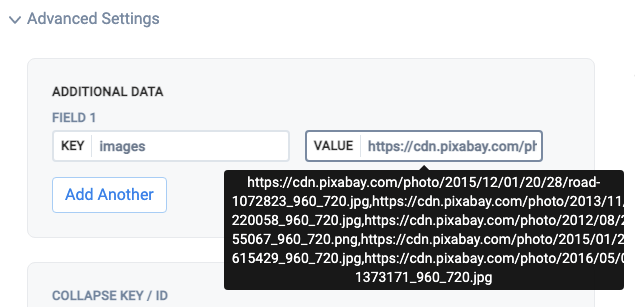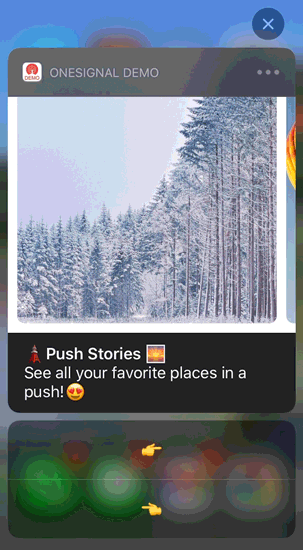
プッシュ通知のカルーセルを示す画像
1. 通知コンテンツ拡張機能を追加
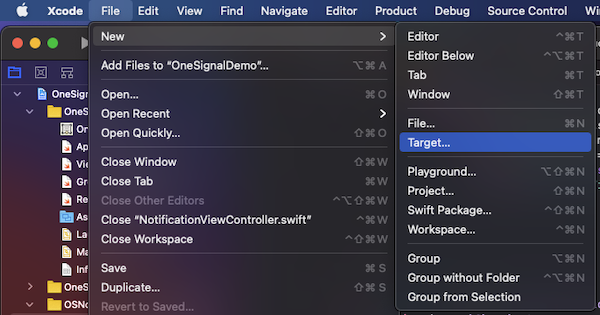
Xcodeで、ファイル > 新規 > ターゲット…を選択します
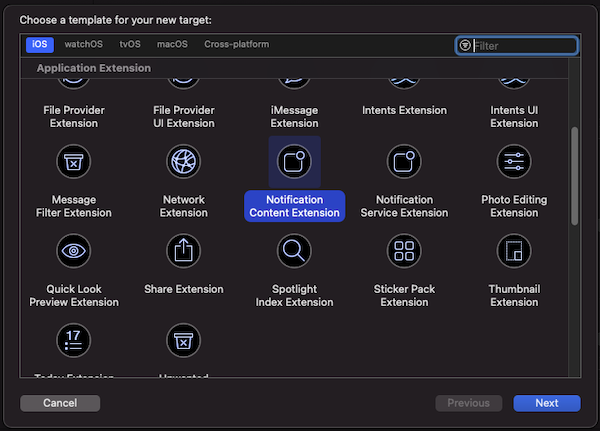
「Notification Content Extension」を選択します
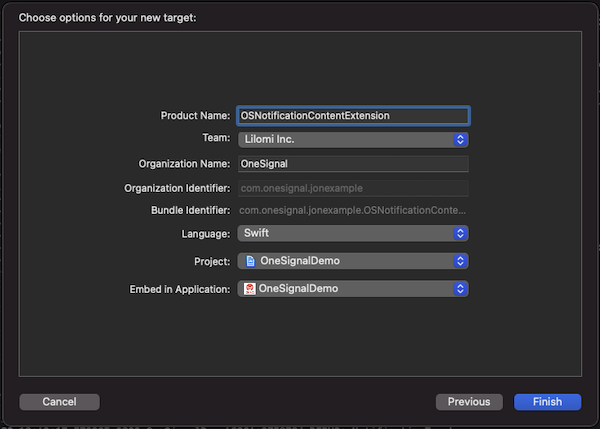
ポップアップ表示されるウィンドウで選択を確認します
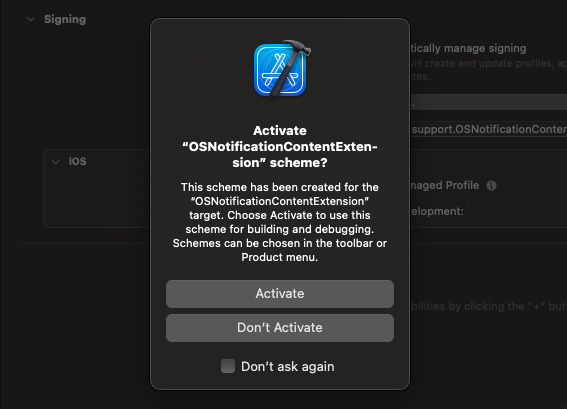
デバッグするためにアクティブ化を選択します
2. アプリにコードを追加
GithubからOSNotificationContentExtensionをダウンロードし、XcodeプロジェクトのOSNotificationContentExtensionを同じファイルで置き換えます。 次のファイルが追加されます: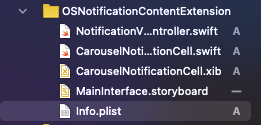
Content Extension配下のファイル
3. 通知カテゴリを設定
この例は、AppDelegate.swiftのdidFinishLaunchingWithOptions内でアクション可能な通知タイプを宣言します。
4. プッシュ通知を送信
プッシュメッセージの送信時に、iOSカテゴリとカスタムデータを設定できます。iOSカテゴリ
iOSカテゴリとしてOSNotificationCarouselを使用します:
- ダッシュボード
- API
「プラットフォーム設定」 > Apple iOSに送信 > 「カテゴリ」で設定します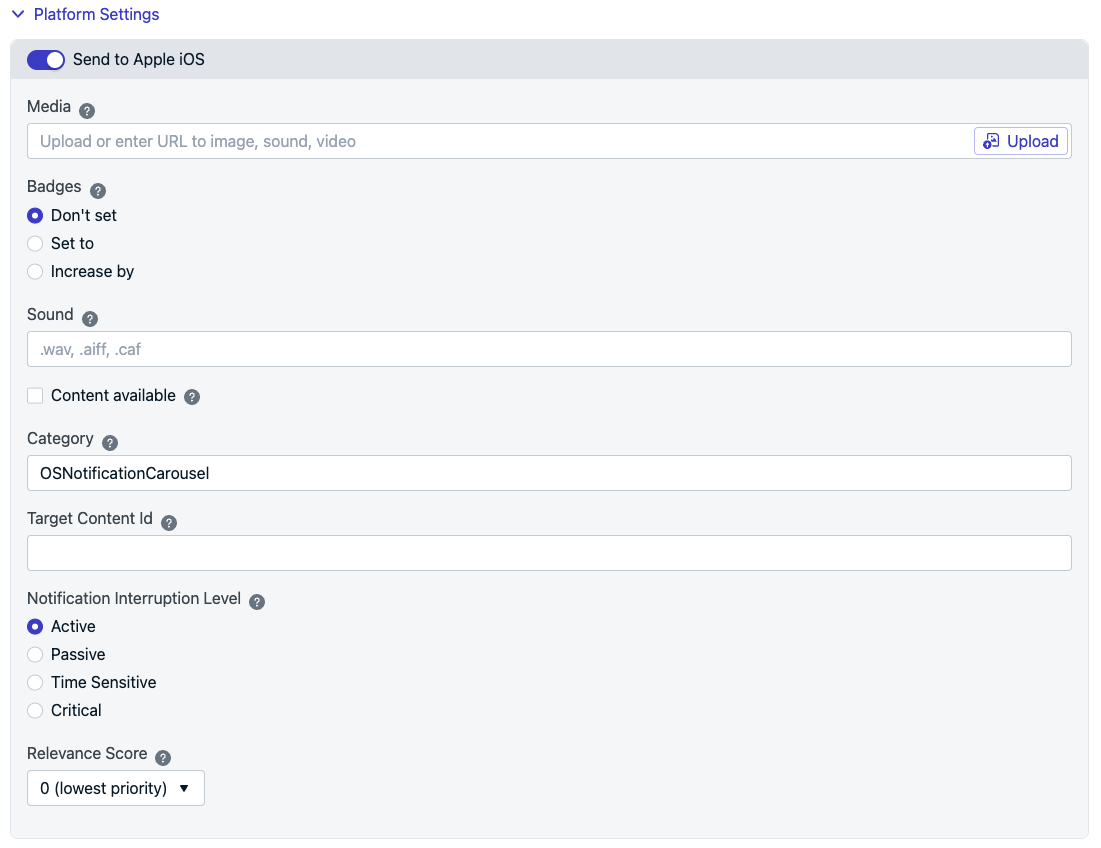
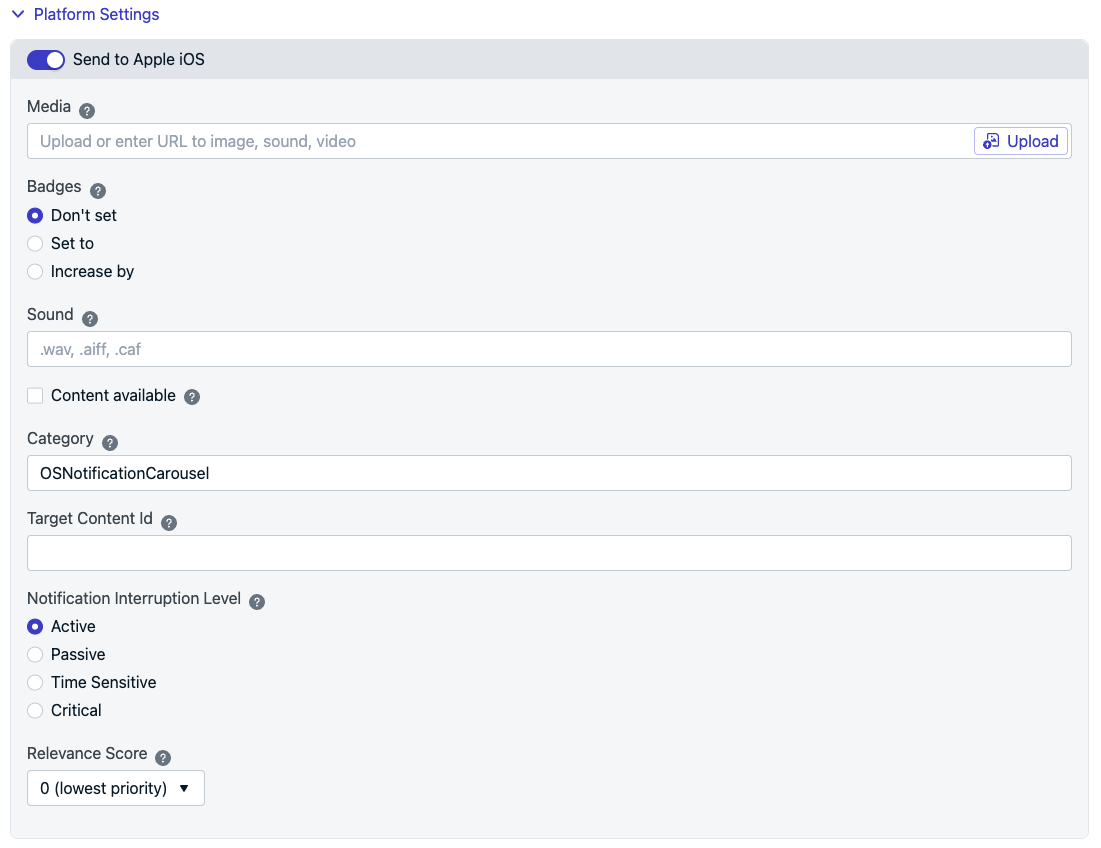
OneSignalダッシュボードのiOSプラットフォームオプション
カスタムデータ
OneSignalには、通知ごとに複数の画像をアップロードするオプションはありません。 代わりに、カンマ,で区切られた画像URLをリストする必要があります
- ダッシュボード
- API
「詳細設定」 > 「追加データ」で設定します「キー」には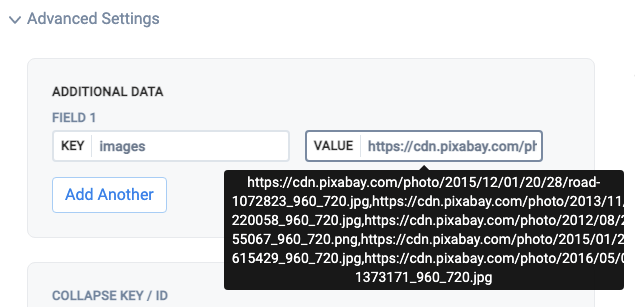
imagesを設定し、「値」には引用符なしでカンマ区切りのURLのリストを設定します。